LinkedIn 検索の問題を解決する方法: 5 つの効果的な修正方法
修正1: LinkedIn検索が機能しない問題を解決するにはブール検索用語を使用する
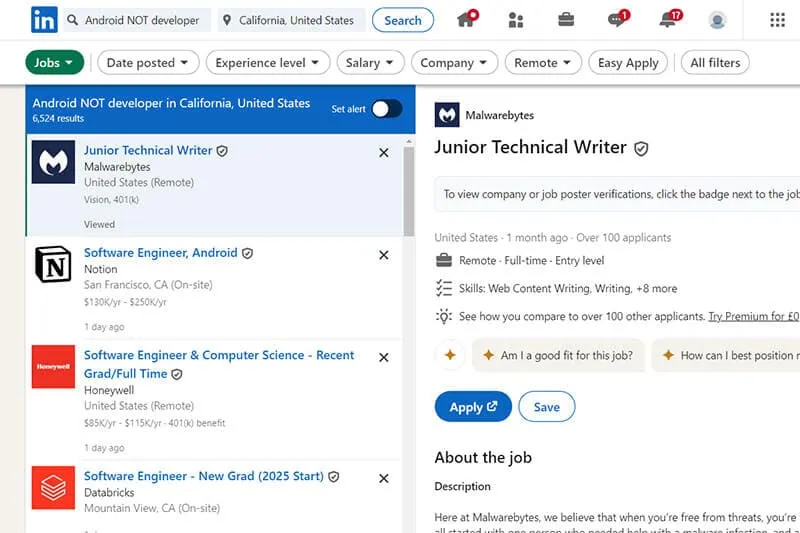
LinkedIn 検索で関連性のない結果が返されるという問題が発生している場合は、ブール検索用語を使用すると、特定性を高めることができます。
主なブール検索用語は次のとおりです。
- 引用符:フレーズまたは役職を引用符で囲みます。例: 「アカウント マネージャー」と入力すると、そのフレーズが正確に検索されます。
- NOT:結果から特定の用語を除外するには、「NOT」(大文字) を使用します。
- AND:指定した用語がすべて結果に含まれるようにするには、用語を「AND」で接続します。
- OR:「OR」を使用すると、指定した用語のいずれかに一致する結果を取得して、検索範囲を広げることができます。
修正2: フィルターを使用して結果を微調整する
利用可能なフィルターを活用すると、検索結果を合理化し、特定の基準に基づいてカスタマイズされた結果を提供できます。
例えば:
- 「給与」のフィルターを選択して、あなたの経済的な期待に一致する仕事を見つけてください。
- 「経験レベル」をチェックして、あなたのキャリア段階に適した求人をターゲットにします。
- 「掲載日」フィルターを適用して、最新の求人情報を表示します。
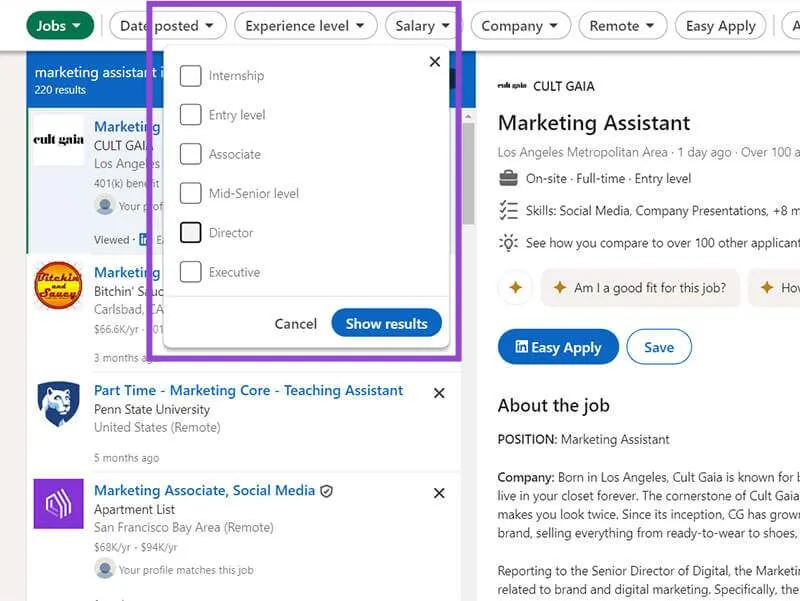
修正3: 追加フィルターメニューにアクセスする
表示されているフィルター以外にも、右上隅にある「すべてのフィルター」オプションで追加のオプションを利用できます。
追加のフィルターを使用すると、競争の少ない求人を見つけたり、特定の職務に焦点を当てたりすることができ、検索の効率が向上します。

修正4: Googleを使用してLinkedInで検索する
LinkedIn をより効果的に検索するには、Google の使用を検討してください。検索語に続けて「site:LinkedIn.com」と入力すると、LinkedIn から直接結果がフィルタリングされます。
より正確な結果を得るには、「site:LinkedIn.com/jobs」を使用して検索を求人情報に限定します。

修正5: 代替用語を使用する
LinkedIn の検索結果は予測不可能なので、さまざまな検索用語を試してみると、さまざまな結果が得られる可能性があります。
たとえば、「Web 開発者」で満足のいく結果が得られない場合は、「Web 開発」や「Web 開発スペシャリスト」などの関連用語を試して、検索を絞り込んでください。